Microsoft Edgeを使用していて、メールなどの外部アプリのリンクをクリックして開くときに意図しないEdgeのプロファイルで開いたり、新しいプロファイルでURLをアドレスバーに入力したのに別のプロファイルでページが表示される場合の対処方法を紹介する。
原因
Edgeは既定で「最後に使ったプロファイル」または「既定のプロファイル」でリンクを開くようになっている。
そのため、URLを直接貼り付けたり外部アプリから開いた場合、自分が意図したプロファイルで開かれないことがある。
対処方法
原因やどのように使いたいかで下記のいずれかの対処方法を実施すると良いだろう。
Edgeのリンク動作を変更する
外部リンクを開くときに、「前回使用したプロファイル」または固定で指定のプロファイルを指定することができる。いつも同じプロファイルで固定してリンクを開きたい場合は下記の手順で、既定のプロファイルを設定する。
- 「設定」→「プロファイル」→「プロファイルの基本設定」を順にクリック
※アドレスバーにedge://settings/profiles/multiProfileSettingsを入力しても良い。 - 「外部リンクを開くプロファイル」を 既定のプロファイル に設定する
詳細手順
「…」→「設定」を順にクリック
※アドレスバーに edge://settings/profiles/multiProfileSettings を入力しても良い。
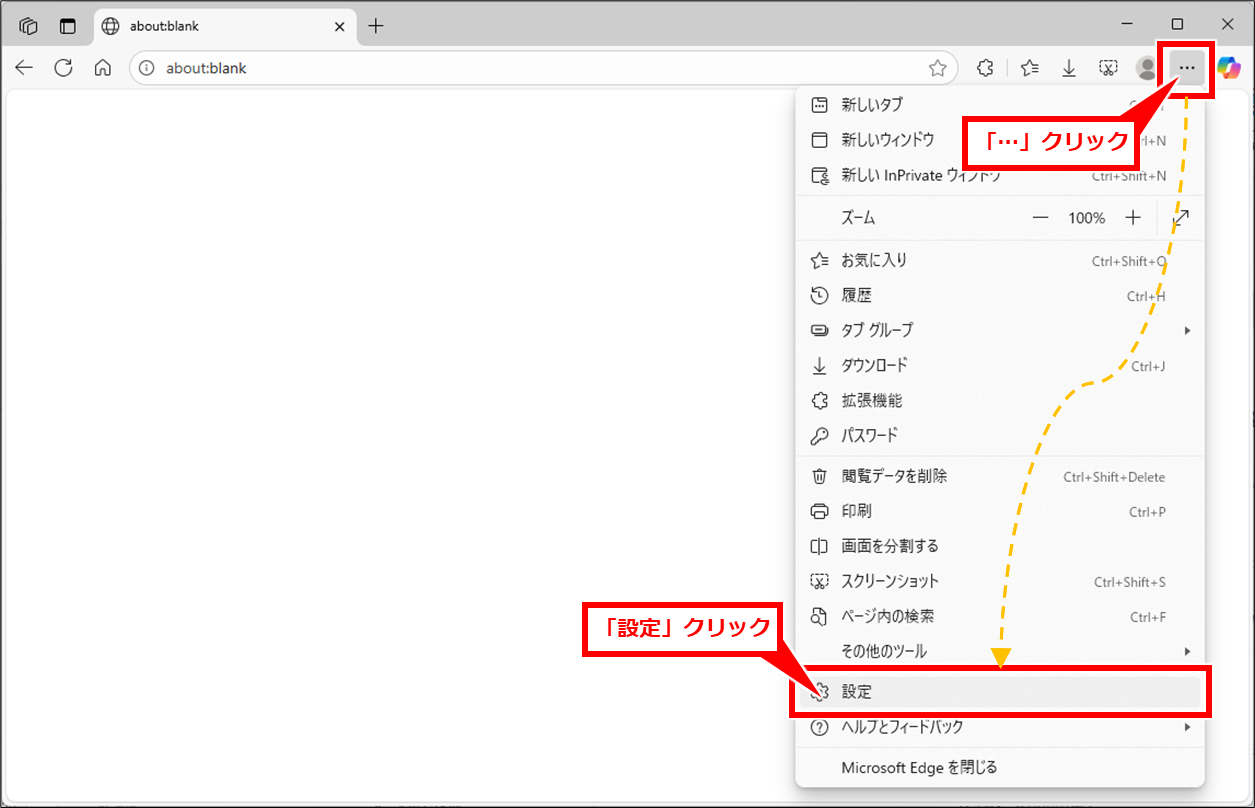
「プロファイル」→「プロファイルの基本設定」を順にクリック
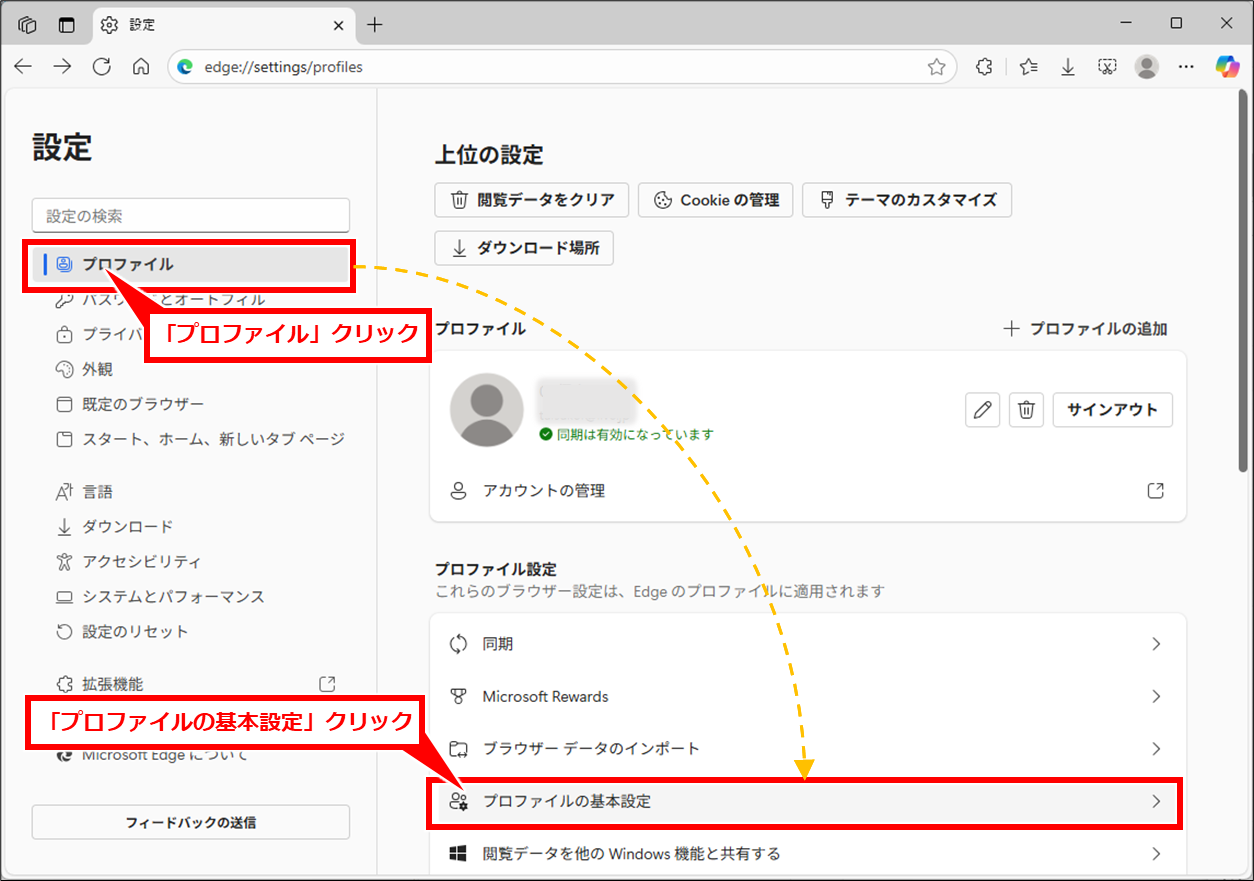
「外部リンクを開くプロファイル」を 既定のプロファイル に設定する
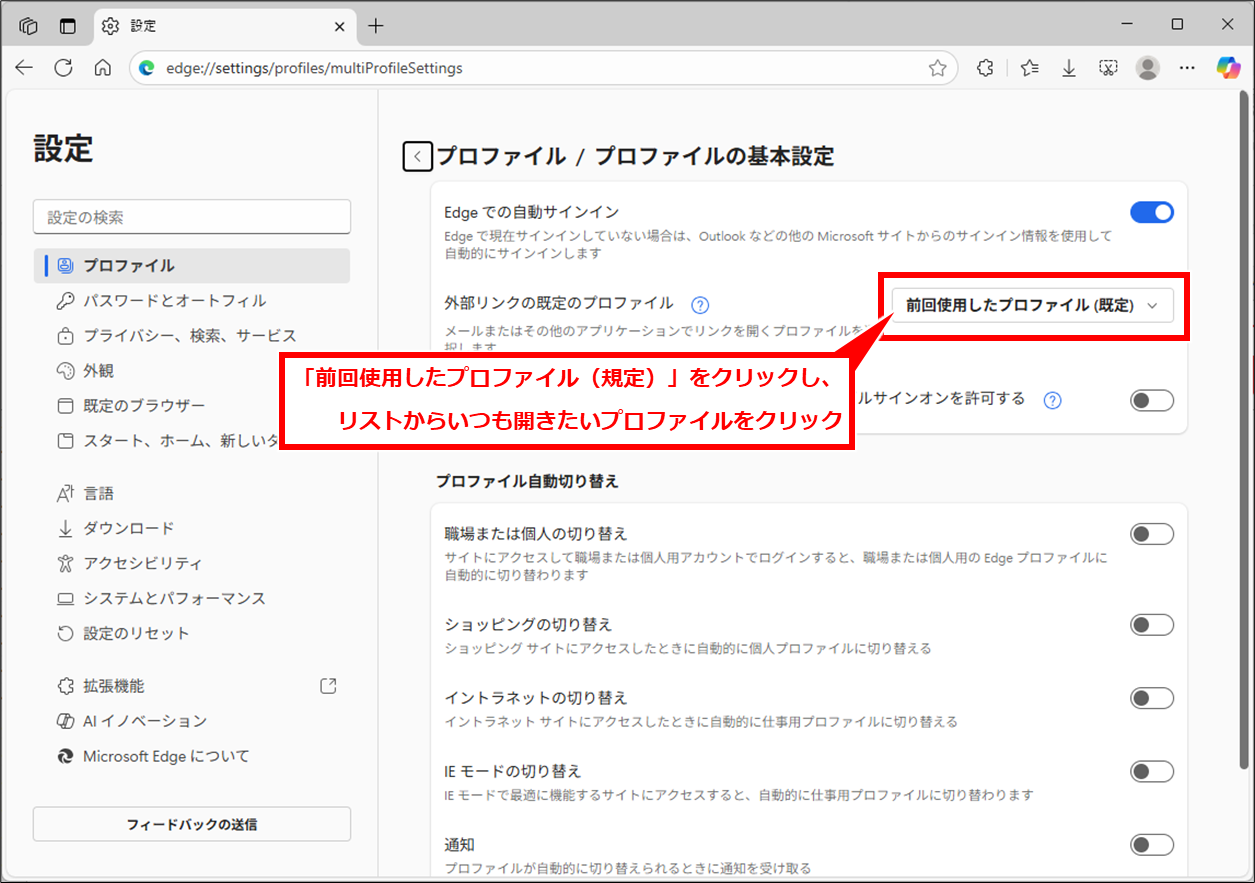
プロファイルの自動切換えをオフにする
特定のURLを新しいプロファイルで開こうとしても、別のプロファイルで開く場合がある。これはアクセスするURLによって自動的に適切なプロファイルで開くように自動切換えする機能が有効になっていると思われる。この場合は下記の手順で、自動切換えをオフにする。
- 「設定」→「プロファイル」→「プロファイルの基本設定」を順にクリック
※アドレスバーに edge://settings/profiles/multiProfileSettings を入力しても良い - 「プロファイル自動り切換え」セクションの項目のいずれかがONになっている場合、必要に応じてオフにする
詳細手順
「…」→「設定」を順にクリック
※アドレスバーに edge://settings/profiles/multiProfileSettings を入力しても良い。
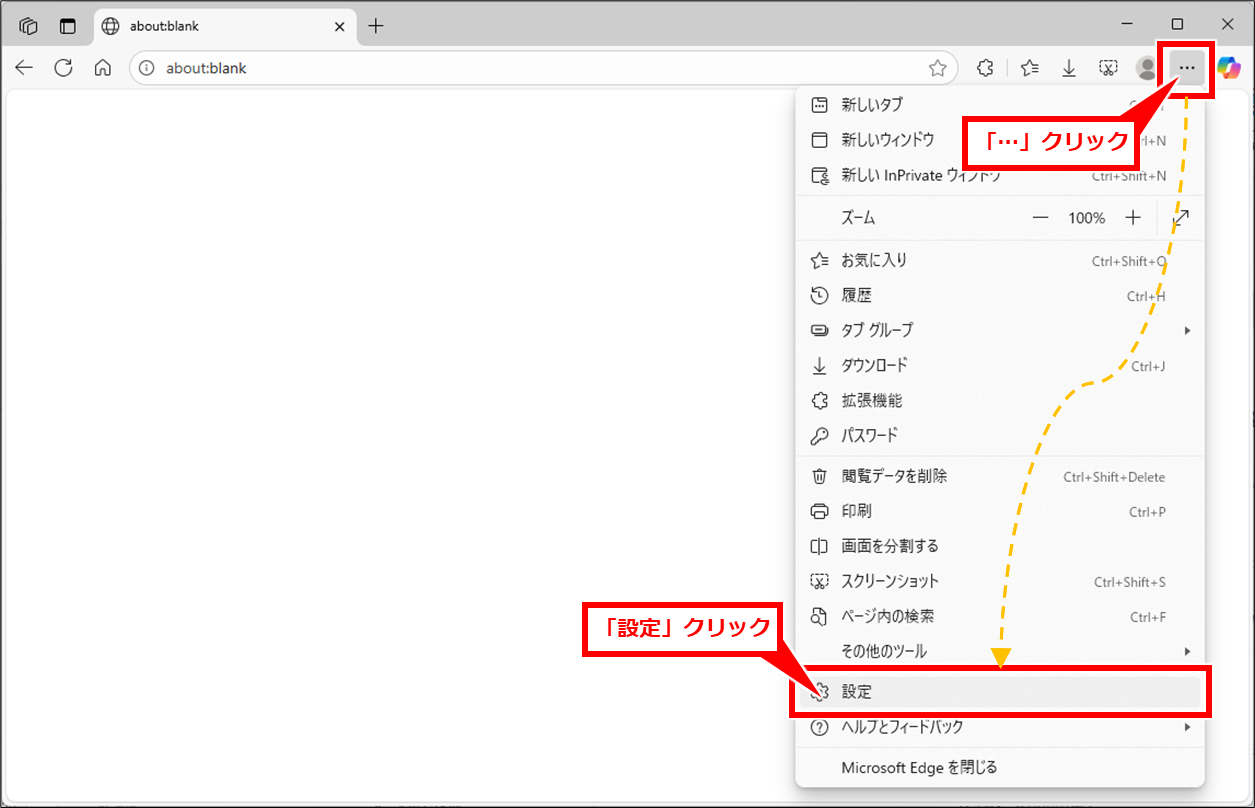
「プロファイル」→「プロファイルの基本設定」を順にクリック
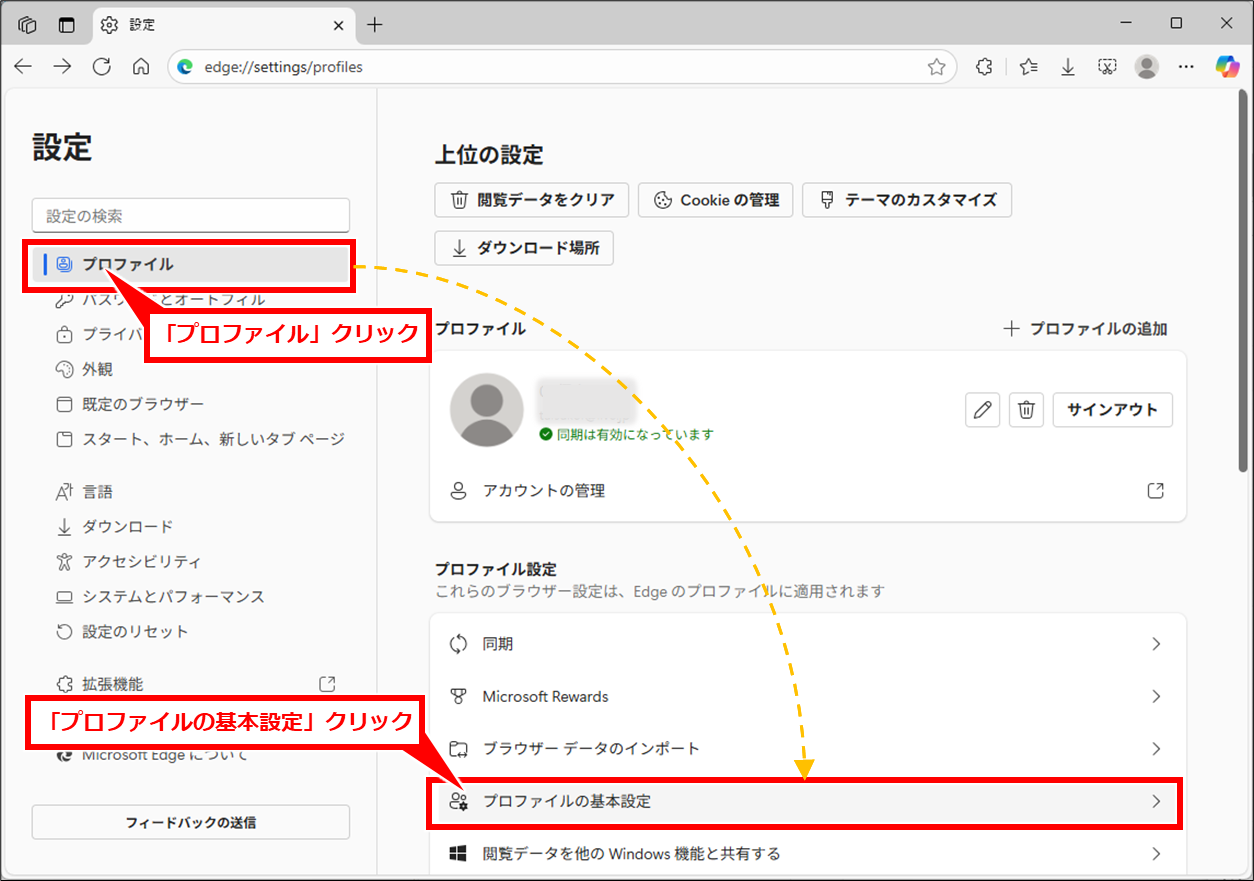
「プロファイル自動り切換え」セクションの項目のいずれかがONになっている場合、必要に応じてオフにする
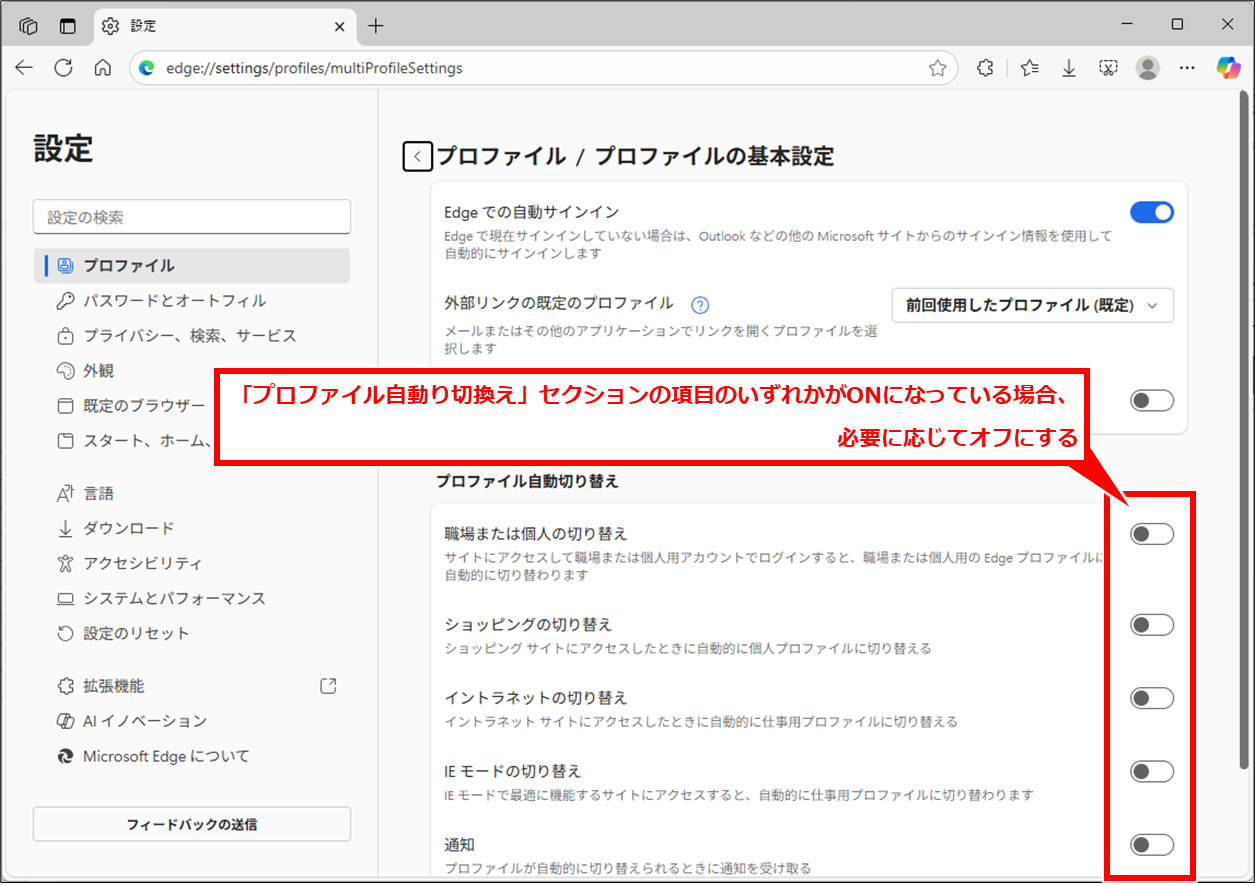
タスクバーに表示されたEdgeアイコンをピン留めする
スタートメニューからEdgeを起動すると、開いてほしいプロファイルでEdgeが起動しない場合がある。そのような場合は、下記の手順で特定のプロファイルを開くようにする。
- Edgeを起動していつも開きたいプロファイルを表示する
※間違えないように不要なプロファイルのウインドウは閉じておこう - タスクバーに表示されたEdgeアイコンを右クリックして、ピン留めする
詳細手順
Edgeを起動していつも開きたいプロファイルを表示し、タスクバーに表示されたEdgeアイコンを右クリックして、「タスクバーにピン留めする」クリック
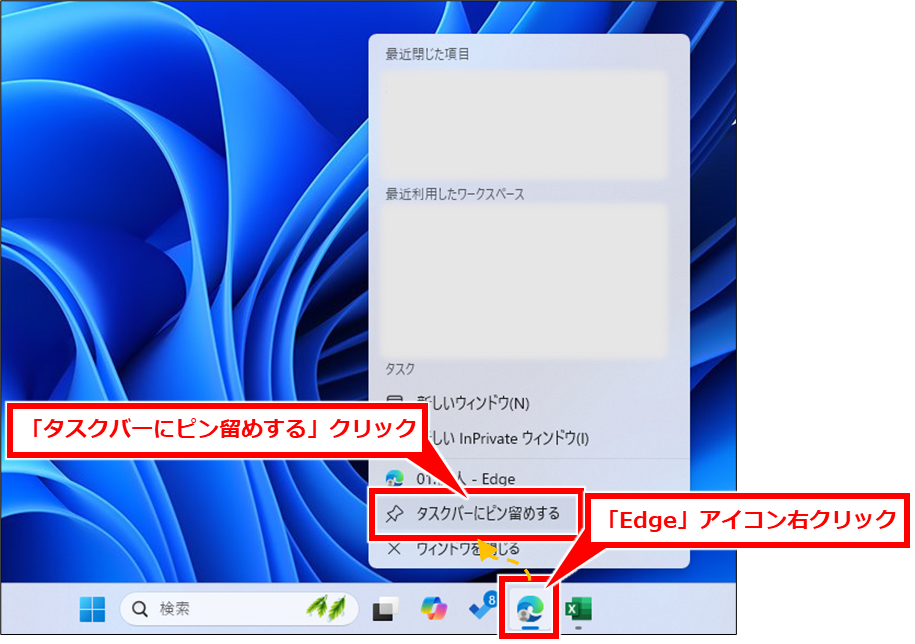
プロファイルごとにショートカットを作成する
デスクトップやそのほかのフォルダにショートカットおいてダブルクリックして起動したい場合には、下記の手順でショートカットを作成してデスクトップなどに配置する。
- ショートカットを作成したいEdgeのプロファイルを開く
- タスクバーのEdgeアイコンを右クリック → [プロフィール名]を右クリック → 「プロパティ」クリック
- 「プロパティ」画面の「リンク先」のテキストをコピー
- 3.で取得したテキストで、任意の名前のショートカットを作成
詳細手順
ショートカットを作成したいEdgeのプロファイルを開き、タスクバーのEdgeアイコンを右クリック → [プロフィール名]を右クリック → 「プロパティ」クリック
![Edge URLやリンクをEdgeで開く際に意図しないプロファイルで表示される場合の対処法
ショートカットを作成したいEdgeのプロファイルを開き、タスクバーのEdgeアイコンを右クリック → [プロフィール名]を右クリック → 「プロパティ」クリック](https://itmemo123.net/wp-content/uploads/2025/09/image-15.png)
「プロパティ」画面の「リンク先」のテキストをコピー
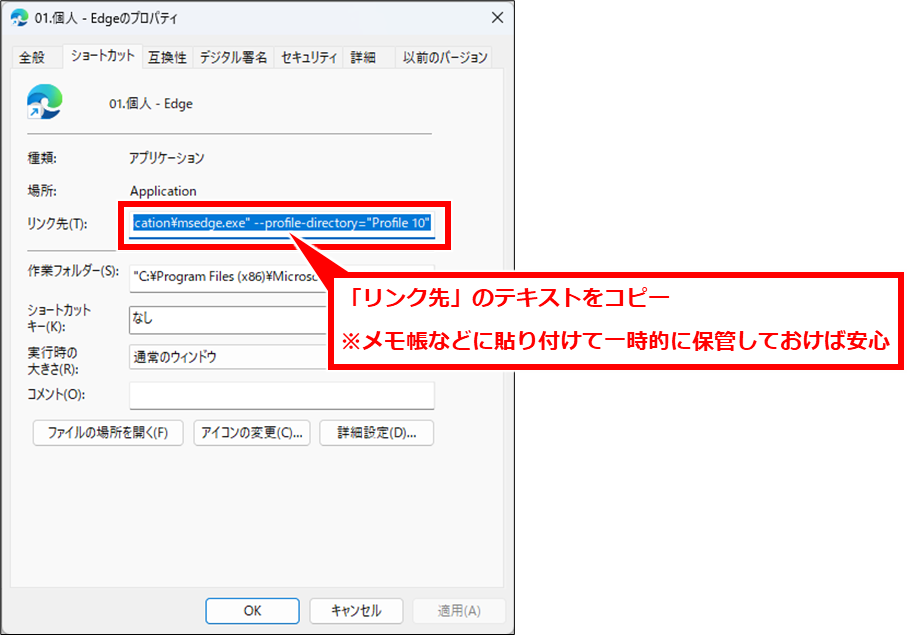
「デスクトップ」の何もないところで右クリックし、「新規作成」→「ショートカット」を順にクリック
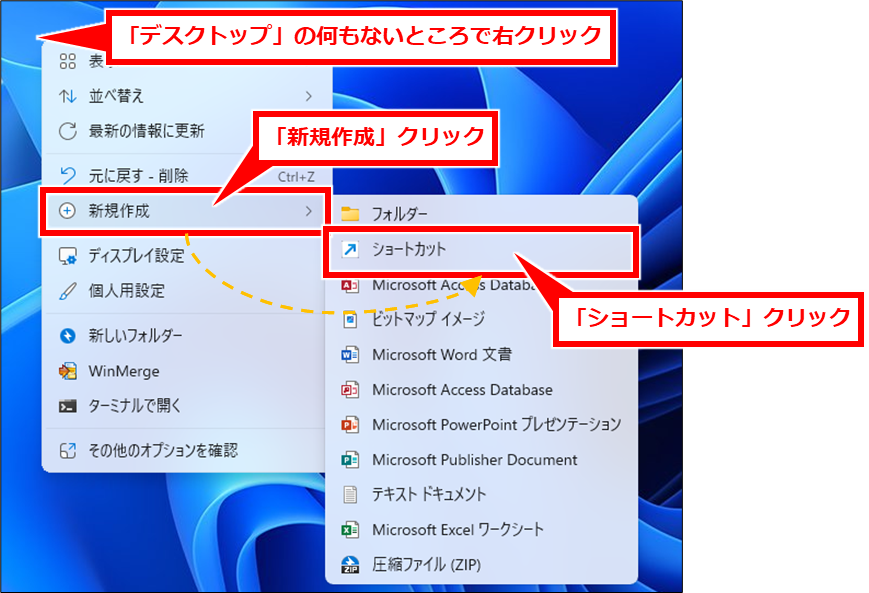
「項目の場所を入力してください」にコピーしたテキストを貼り付け、「次へ」クリック
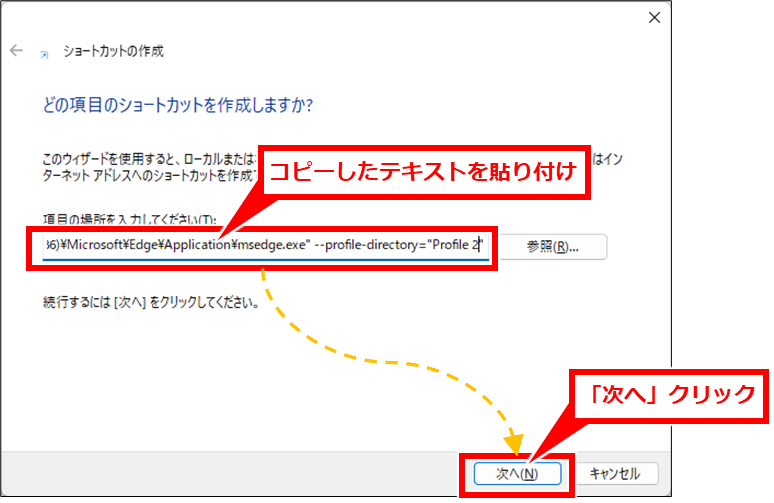
「このショートカットの名前を入力してください」にわかりやすい任意の名前を入力し、「完了」クリック
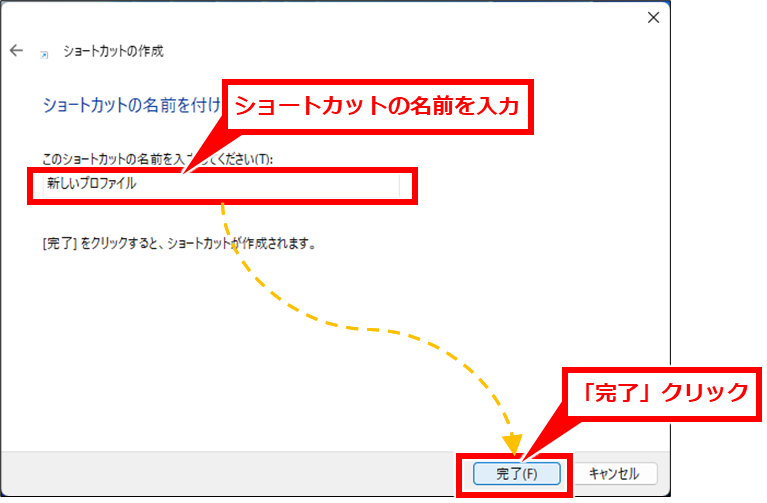
ショートカットが作成される。プロパティ画面は「×」で閉じる

おまけ:ショートカットのパスについて
ショートカットのパスは下記のような書式で指定しており、「–profile-directory」パラメータでプロファイルを指定している。
"C:\Program Files (x86)\Microsoft\Edge\Application\msedge.exe" --profile-directory="[プロファイル名]"
例:"C:\Program Files (x86)\Microsoft\Edge\Application\msedge.exe" --profile-directory="Profile 2"プロファイル名は、画面で表示されている名称と異なることがある。
プロファイルの設定ファイルは下記のパスで「Profile~」で確認することができるようだ。
C:\Users\%username%\AppData\Local\Microsoft\Edge\User Data\[プロファイル名]フォルダではどのプロファイル名が画面上で見るプロファイルと一致しているかわからなかった。
プロファイルの名称を変更している場合は、レジストリエディタで下記のパスを参照すると、どのプロファイルのフォルダかがわかる。
キー:HKEY_CURRENT_USER\Software\Microsoft\Edge\Profiles\[プロファイル名]
値 :ShortcutName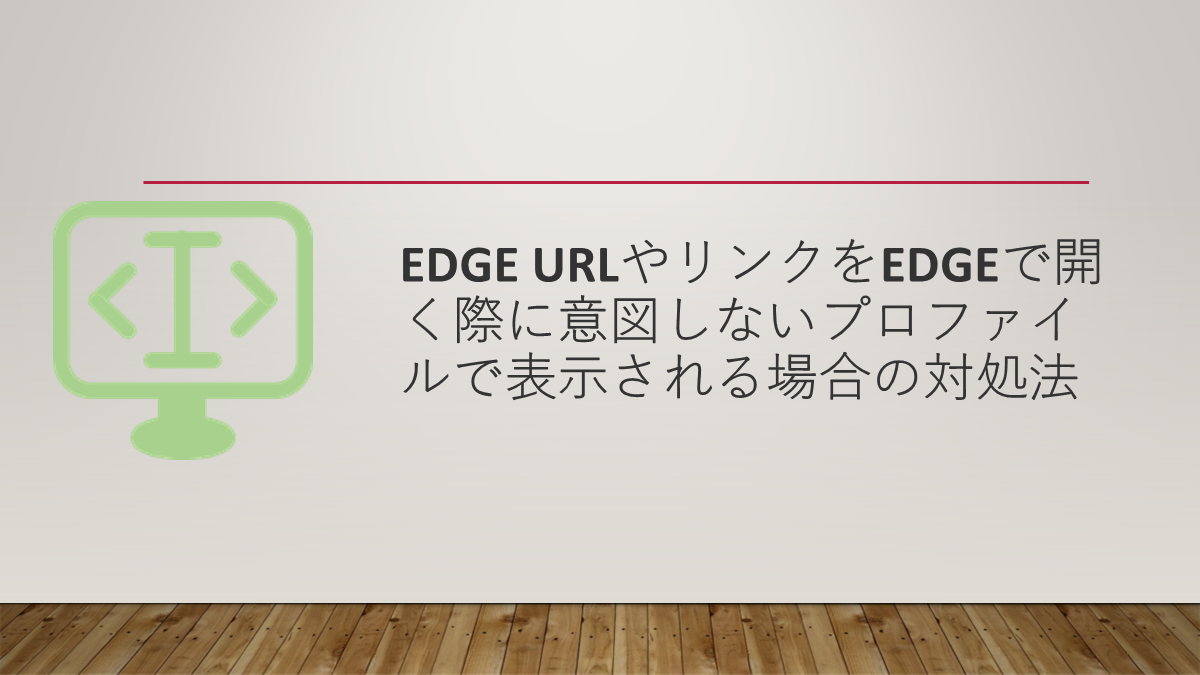
コメント